Excluir dispositivos
Aplica-se a:
- Plano 1 do Microsoft Defender para Ponto de Extremidade
- Plano 2 do Microsoft Defender para Ponto de Extremidade
- Microsoft Defender XDR
Deseja experimentar o Defender para Ponto de Extremidade? Inscreva-se para uma avaliação gratuita.
Excluir dispositivos do gerenciamento de vulnerabilidades
Excluir dispositivos inativos, duplicados ou fora do escopo permite que você se concentre em descobrir e priorizar os riscos em seus dispositivos ativos. Essa ação também pode ajudar a refletir uma pontuação de exposição de gerenciamento de vulnerabilidades mais precisa, pois os dispositivos excluídos não estarão visíveis em seus relatórios de gerenciamento de vulnerabilidades.
Depois que os dispositivos forem excluídos, você não poderá exibir informações atualizadas ou relevantes sobre vulnerabilidades e software instalado nesses dispositivos. Afeta todas as páginas de gerenciamento de vulnerabilidades, relatórios e tabelas relacionadas na caça avançada.
Embora o recurso de exclusão do dispositivo remova os dados do dispositivo de páginas e relatórios de gerenciamento de vulnerabilidades, os dispositivos permanecem conectados à rede e ainda podem ser um risco para a organização. Você poderá cancelar a exclusão do dispositivo a qualquer momento.
Como excluir um dispositivo
Você pode optar por excluir um único dispositivo ou vários dispositivos ao mesmo tempo.
Excluir um único dispositivo
Acesse a página Inventário de dispositivos e selecione o dispositivo a ser excluído.
Selecione Excluir na barra de ações na página de inventário do dispositivo ou no menu ações no flyout do dispositivo.
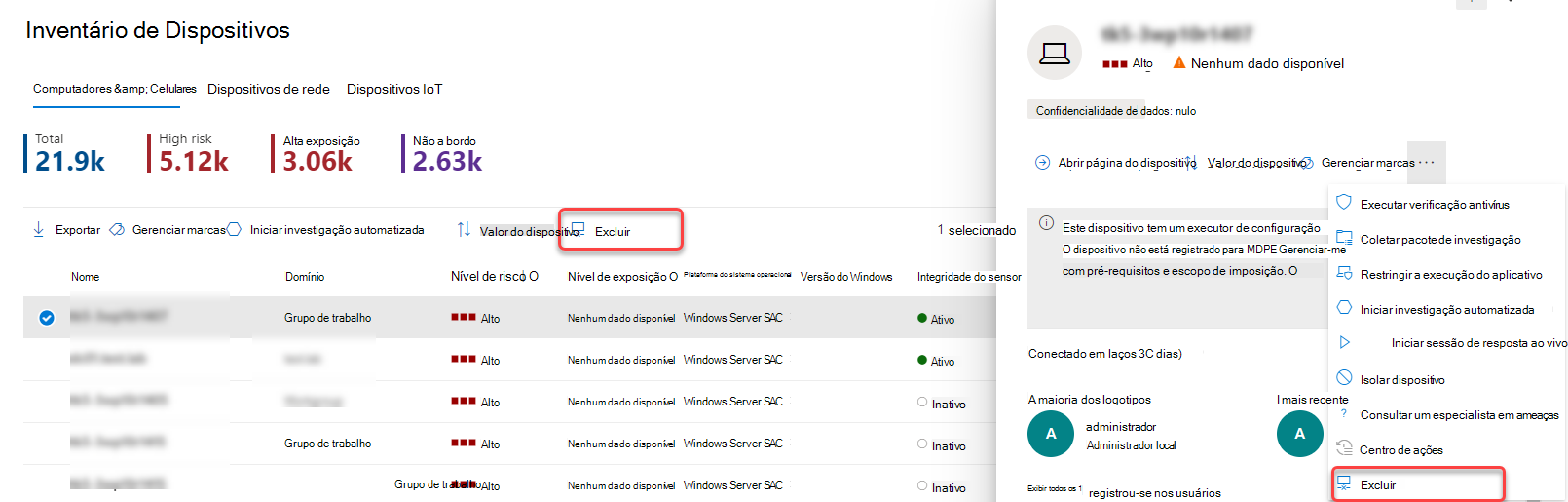
Selecione uma justificativa:
- Dispositivo inativo
- Dispositivo duplicado
- O dispositivo não existe
- Fora do escopo
- Outros
Digite uma nota e selecione Excluir dispositivo.
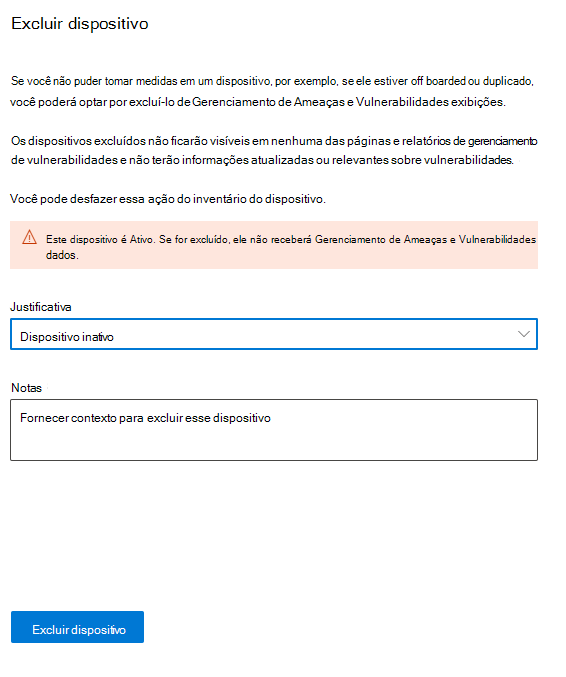
Você também pode excluir um dispositivo de sua página de dispositivo.
Observação
Não é recomendável excluir dispositivos ativos, pois é especialmente arriscado não ter visibilidade de suas informações de vulnerabilidade. Se um dispositivo estiver ativo e você tentar excluí-lo, você receberá uma mensagem de aviso e um pop-up de confirmação perguntando se você tem certeza de que deseja excluir um dispositivo ativo.
Pode levar até 10 horas para que um dispositivo seja totalmente excluído das exibições e dados de gerenciamento de vulnerabilidades.
Os dispositivos excluídos ainda estão visíveis na lista de inventário de dispositivos. Você pode gerenciar sua exibição de dispositivos excluídos por:
- Adicionando a coluna Estado de exclusão à exibição de inventário do dispositivo.
- Usando o filtro de estado exclusão para exibir a lista relevante de dispositivos.
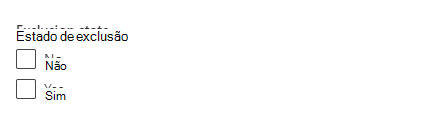
Exclusão de dispositivo em massa
Você também pode optar por excluir vários dispositivos ao mesmo tempo:
Acesse a página Inventário de dispositivos e selecione os dispositivos a serem excluídos.
Na barra de ações, selecione Excluir.
Escolha uma justificativa e selecione Excluir dispositivo.
Se você selecionar vários dispositivos na lista de dispositivos com diferentes status de exclusão, o flyout excluir dispositivos selecionados fornecerá detalhes sobre quantos dos dispositivos selecionados já estão excluídos. Você pode excluir os dispositivos novamente, mas a justificativa e as anotações serão substituídas.
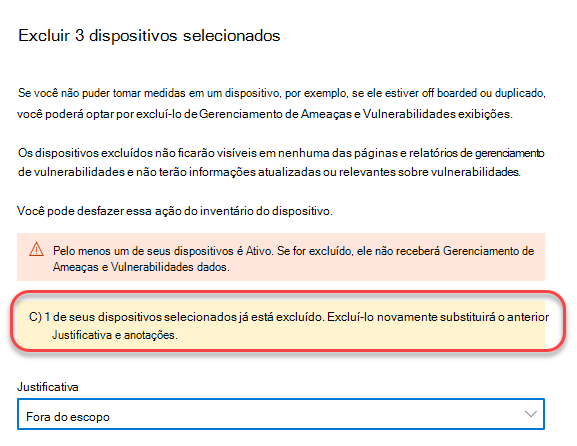
Depois que um dispositivo for excluído, se você acessar a página do dispositivo de um dispositivo excluído, não poderá ver dados para vulnerabilidades descobertas, inventário de software ou recomendações de segurança. Os dados também não aparecerão em páginas de gerenciamento de vulnerabilidades, tabelas de caça avançadas relacionadas e no relatório de dispositivos vulneráveis.
Parar de excluir um dispositivo
Você poderá parar de excluir um dispositivo a qualquer momento. Depois que os dispositivos não forem mais excluídos, seus dados de vulnerabilidade ficarão visíveis em páginas de gerenciamento de vulnerabilidades, relatórios e em busca avançada. Pode levar até 8 horas para que as alterações entrem em vigor.
- Vá para o inventário de dispositivos, selecione o dispositivo excluído para abrir o flyout e selecione Detalhes de exclusão
- Selecionar Parar exclusão

Confira também
Dica
Você deseja aprender mais? Engage com a comunidade de Segurança da Microsoft em nossa Comunidade Tecnológica: Microsoft Defender para Ponto de Extremidade Tech Community.